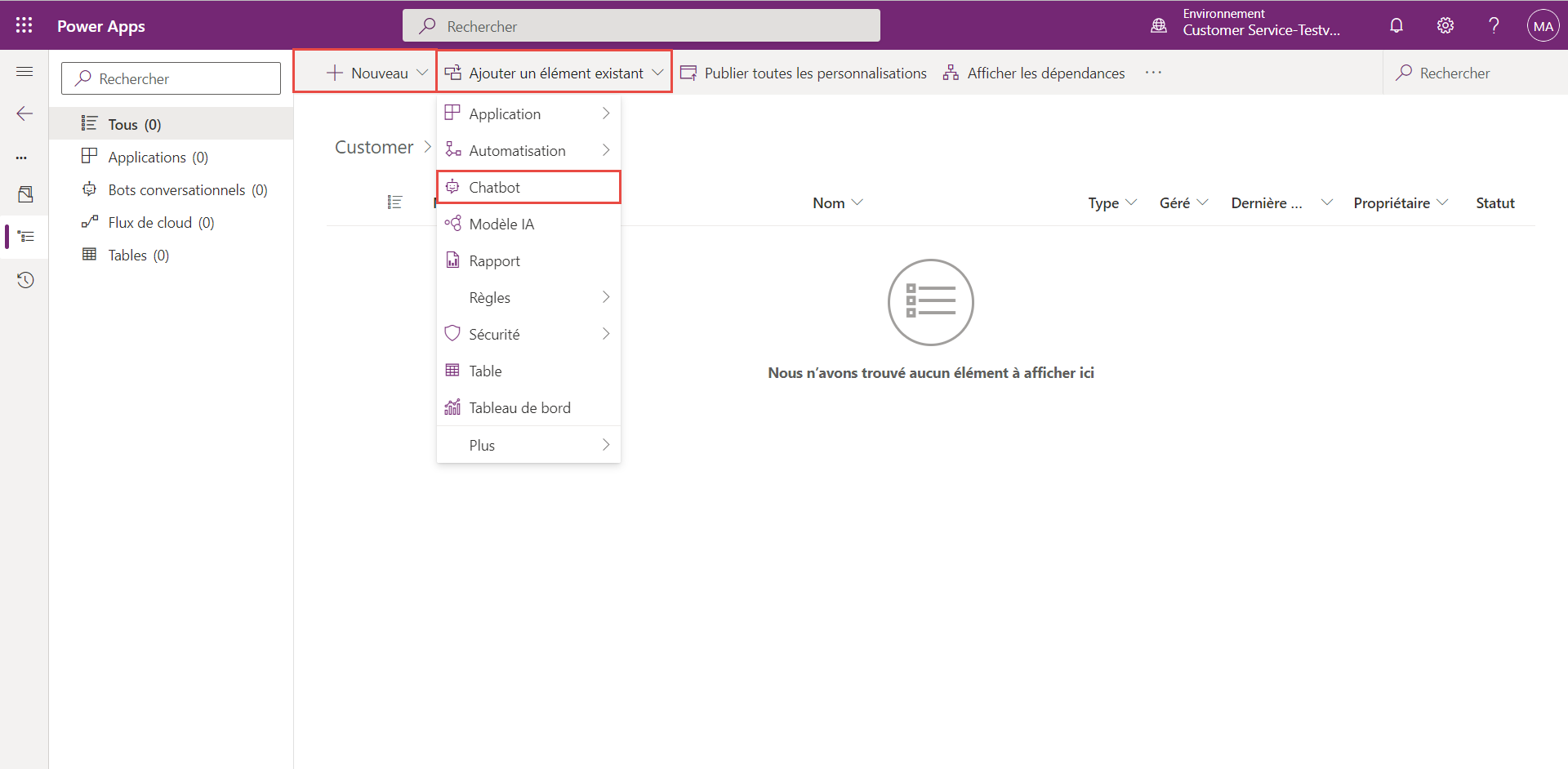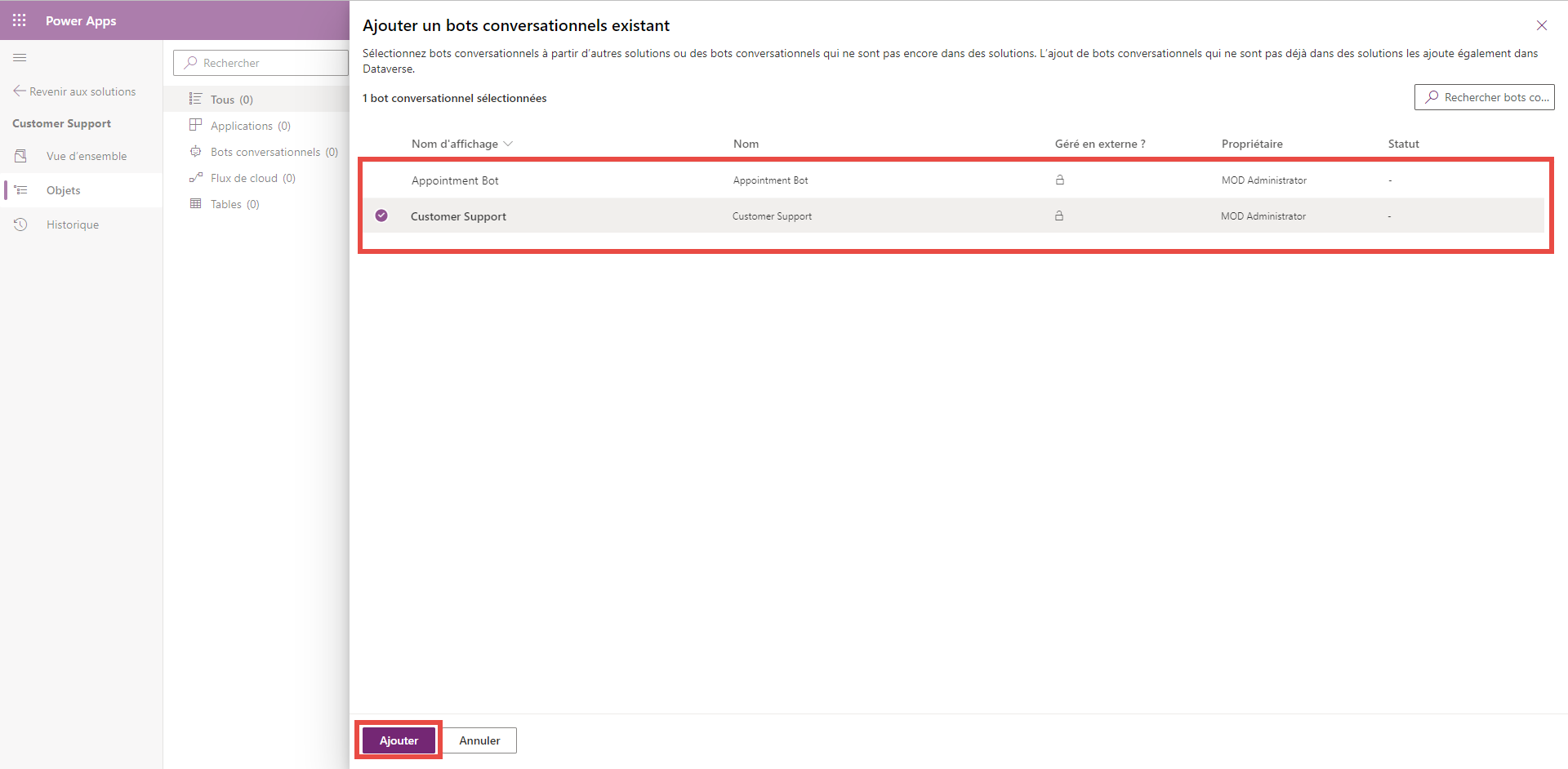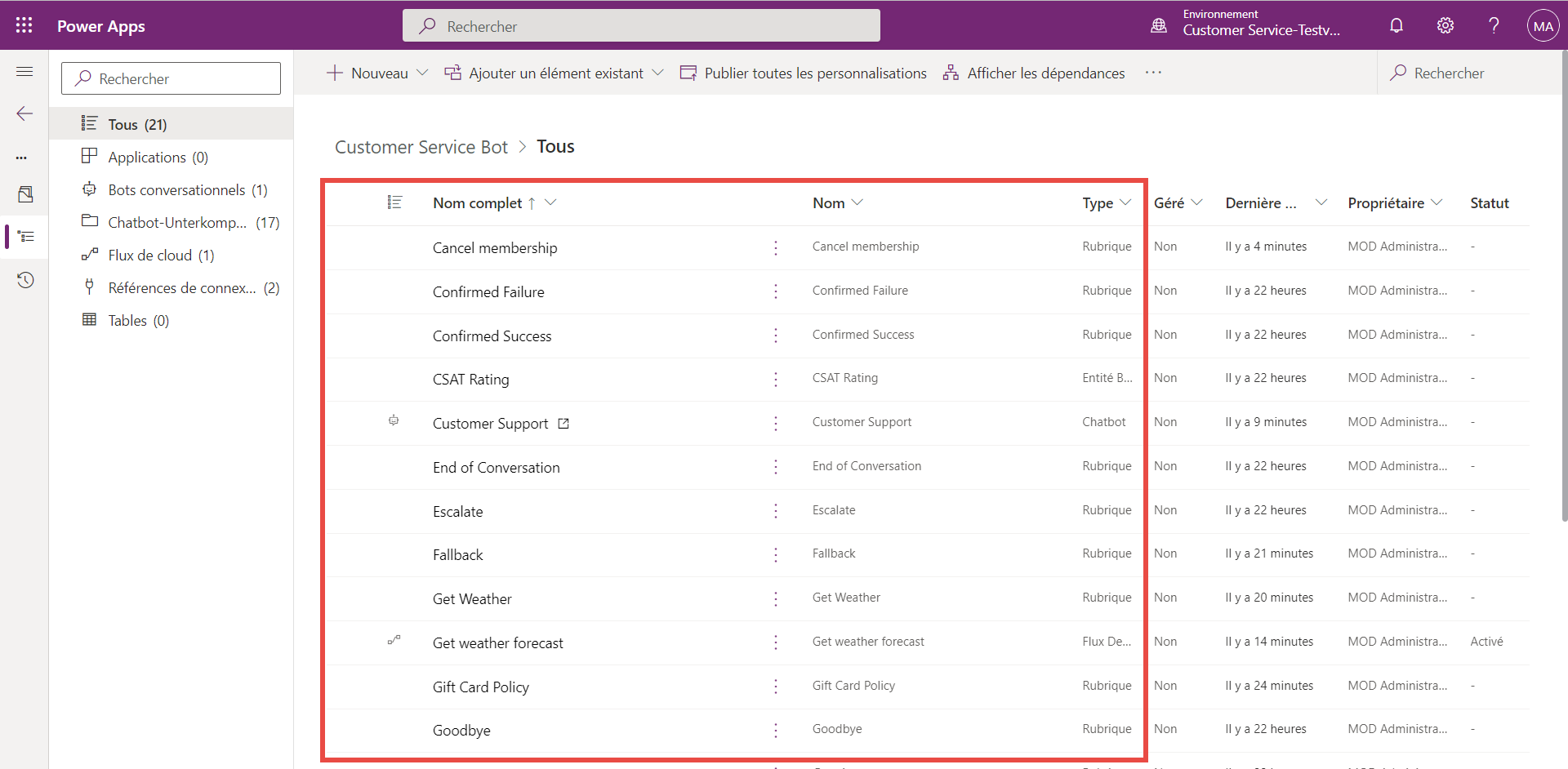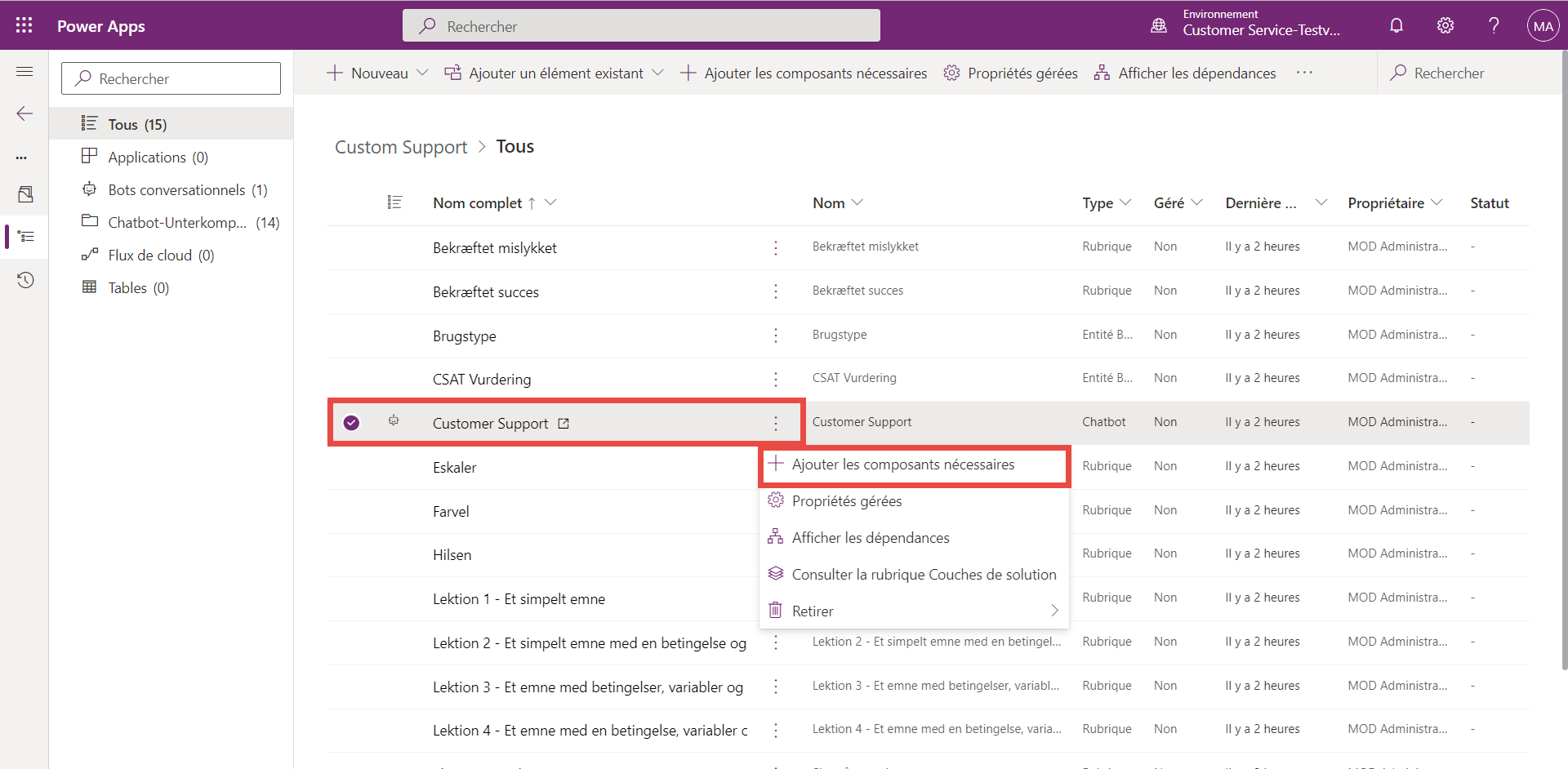Exporter et importer des copilotes
Vous pouvez exporter et importer des copilotes à l’aide de solutions pour déplacer vos copilotes dans plusieurs environnements. Par exemple, vous pouvez créer votre copilote dans un environnement de développement, puis le déplacer vers un autre environnement à des fins de test. Une fois les tests effectués, vous pouvez le déplacer dans un environnement de production afin de le déployer auprès des utilisateurs finaux.
Les solutions constituent le mécanisme d’implémentation d’Application Lifecycle Management (ALM). La solution fait office de moyen de transfert pour les copilotes. Elle permet d’exporter le copilote depuis un environnement et de l’importer dans un autre. Pour en savoir plus, consultez Solutions.
Exporter votre copilote
Vous pouvez ajouter un copilote à une solution existante ou créer une solution pour votre copilote depuis les Solutions Power Apps.
Dans votre navigateur, accédez à Power Apps Maker Portal, make.powerapps.com.
Sur le côté gauche, cliquez sur Solutions.
Sélectionnez la solution à laquelle vous souhaitez ajouter le copilote.
Dans la solution, choisissez les copilotes à ajouter en cliquant sur Ajouter existant>Copilote. Plusieurs copilotes peuvent être ajoutés à une seule solution.
Remarque
Il est également possible de créer un copilote à partir de solutions.
Remarque
Des sous-composants du copilote seront ajoutés à la solution, comme des rubriques, des entités et des flux de cloud. Vous ne devez supprimer ni modifier aucun des sous-composants du copilote de Power Apps, car cela peut faire échouer l’exportation.
Remarque
Si vous ajoutez d’autres composants à votre copilote, comme la création de rubriques, vous pouvez les ajouter à la solution en cliquant sur Ajouter les composants nécessaires du copilote dans la solution comme indiqué ici.
Une fois votre solution prête, vous pouvez exporter le package. Revenez à toutes les solutions en sélectionnant la flèche Retour aux solutions dans le volet de gauche.
Sélectionnez le cercle à côté du nom de la solution que vous souhaitez exporter.
Sélectionnez le bouton Exporter en haut.
Cliquez sur Suivant dans le volet Exporter, puis sur Exporter.
Un fichier .zip de la solution est alors téléchargé, qui permet d’importer le copilote dans un autre environnement. Si vous déplacez votre copilote dans un environnement de test ou de production, vous devez effectuer l’exportation en tant que solution gérée.
Pour en savoir plus, consultez Exporter des solutions.
Importer votre copilote
Vous allez importer votre copilote dans l’environnement souhaité à l’aide du package de solution téléchargé lors de l’exportation. Il est importé depuis les Solutions Power Apps.
En haut à droite, sélectionnez le nom de votre environnement et passez à l’environnement souhaité pour importer la solution et le copilote.
Sur le côté gauche, cliquez sur Solutions.
Cliquez sur Importer et sélectionnez le fichier .zip de votre solution.
Cliquez sur Suivant, puis sur Importer.
Pour en savoir plus, consultez Importer des solutions.
Une fois l’importation terminée, elle s’affiche dans votre liste de solutions. Vous pouvez accéder à votre copilote importé depuis Microsoft Copilot Studio, étant donné qu’il s’affiche désormais dans votre liste de copilotes dans le nouvel environnement.